win10更新驱动人生后无法开机怎么恢复 win10更新驱动人生后无法开机黑屏怎么解决
更新时间:2023-08-02 12:12:59作者:yang
win10更新驱动人生后无法开机怎么恢复,随着科技的发展和操作系统的不断更新,Win10成为了许多人选择的首选系统,有时候在更新驱动人生后,一些用户可能会遇到无法开机或黑屏的问题,这无疑给用户带来了一定的困扰。当我们遇到这种情况时,应该如何恢复系统或解决这一问题呢?接下来我们将探讨一些可能的解决方法,帮助我们重新启动系统并顺利使用Win10。
具体方法如下:
1、首先重启电脑。
2、开机时狂按F8进入如图所示界面,按下“F4”进入安全模式。
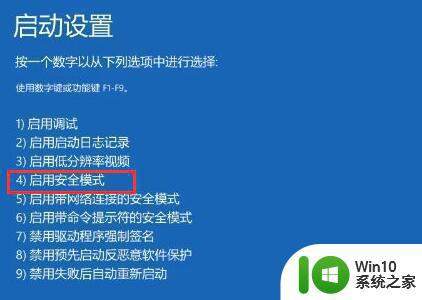
2、进入安全模式后,右键此电脑,进入“管理”
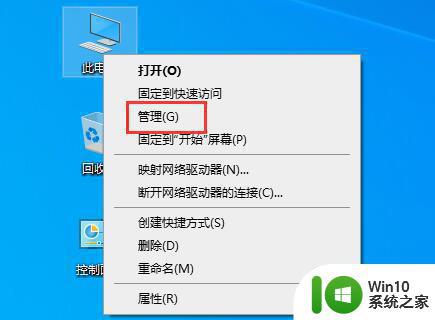
3、进入后点击“设备管理器”,在右侧找到我们之前更新的驱动设备。
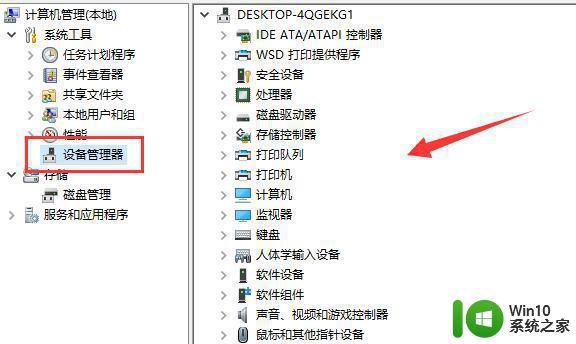
4、下面以显卡驱动为例,展开显示适配器,双击下方设备。
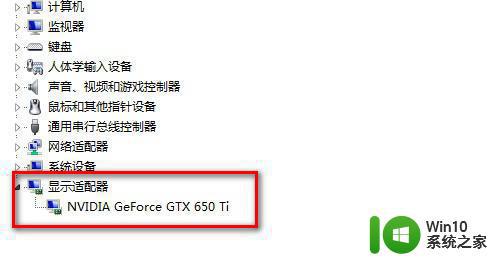
5、然后在“驱动程序”下点击“回滚驱动程序”
6、回滚完成后重启电脑就可以正常开机了。
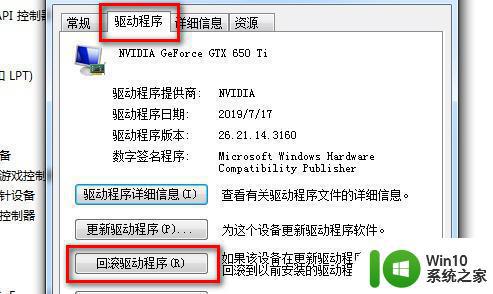
方法二:
1、如果我们回退驱动程序后还是开不了机,可能是系统出现了错误。
2、那就只能通过重装系统的方式来解决了。【系统重装教程】

以上就是Win10更新驱动人生后无法开机的解决方法,如果您不清楚操作步骤,可以按照本文所述的方法进行操作,希望本文能够对您有所帮助。
win10更新驱动人生后无法开机怎么恢复 win10更新驱动人生后无法开机黑屏怎么解决相关教程
- 详解win10更新驱动后会黑屏的解决方法 为什么win10更新驱动后会黑屏
- win10更新驱动后重启进不去系统怎么解决 Win10更新驱动后重启无法进入系统怎么办
- win10更新后剑灵打不开如何解决 win10更新后剑灵无法启动怎么办
- w10更新后开机黑屏如何修复 w10系统更新后开机黑屏怎么恢复
- win10声卡驱动更新后没声音如何恢复 win10声卡驱动更新后没有声音怎么办
- 电脑w10系统装上驱动人生6就死机了是怎么回事 电脑w10系统装上驱动人生6导致死机原因
- 笔记本电脑win10更新后开机黑屏很久才有画面如何修复 win10更新后笔记本电脑开机黑屏怎么办
- win10升级显卡驱动黑屏的解决方法 win10显卡驱动更新后黑屏怎么办
- win10系统升级后启动黑屏的处理方法 win10系统更新后黑屏无法开机如何修复
- 更新win10之后没有蓝牙驱动怎么解决 win10更新后蓝牙设备无法连接怎么办
- win10更新的补丁电脑无法开机如何解决 win10补丁更新后无法开机怎么办解决方法
- win10更新lol后无法启动怎么办 win10更新lol后闪退解决方法
- 蜘蛛侠:暗影之网win10无法运行解决方法 蜘蛛侠暗影之网win10闪退解决方法
- win10玩只狼:影逝二度游戏卡顿什么原因 win10玩只狼:影逝二度游戏卡顿的处理方法 win10只狼影逝二度游戏卡顿解决方法
- 《极品飞车13:变速》win10无法启动解决方法 极品飞车13变速win10闪退解决方法
- win10桌面图标设置没有权限访问如何处理 Win10桌面图标权限访问被拒绝怎么办
win10系统教程推荐
- 1 蜘蛛侠:暗影之网win10无法运行解决方法 蜘蛛侠暗影之网win10闪退解决方法
- 2 win10桌面图标设置没有权限访问如何处理 Win10桌面图标权限访问被拒绝怎么办
- 3 win10关闭个人信息收集的最佳方法 如何在win10中关闭个人信息收集
- 4 英雄联盟win10无法初始化图像设备怎么办 英雄联盟win10启动黑屏怎么解决
- 5 win10需要来自system权限才能删除解决方法 Win10删除文件需要管理员权限解决方法
- 6 win10电脑查看激活密码的快捷方法 win10电脑激活密码查看方法
- 7 win10平板模式怎么切换电脑模式快捷键 win10平板模式如何切换至电脑模式
- 8 win10 usb无法识别鼠标无法操作如何修复 Win10 USB接口无法识别鼠标怎么办
- 9 笔记本电脑win10更新后开机黑屏很久才有画面如何修复 win10更新后笔记本电脑开机黑屏怎么办
- 10 电脑w10设备管理器里没有蓝牙怎么办 电脑w10蓝牙设备管理器找不到
win10系统推荐
- 1 番茄家园ghost win10 32位旗舰破解版v2023.12
- 2 索尼笔记本ghost win10 64位原版正式版v2023.12
- 3 系统之家ghost win10 64位u盘家庭版v2023.12
- 4 电脑公司ghost win10 64位官方破解版v2023.12
- 5 系统之家windows10 64位原版安装版v2023.12
- 6 深度技术ghost win10 64位极速稳定版v2023.12
- 7 雨林木风ghost win10 64位专业旗舰版v2023.12
- 8 电脑公司ghost win10 32位正式装机版v2023.12
- 9 系统之家ghost win10 64位专业版原版下载v2023.12
- 10 深度技术ghost win10 32位最新旗舰版v2023.11